Linux Mint 19.3 вышел с множеством улучшений в среде рабочего стола Cinnamon, новым ядром, а также новыми драйверами, новыми обновлениями программного обеспечения и многим другим.
Если вы используете Linux Mint 19.2 и заинтересованы в обновлении до Linux Mint 19.3, мы вам поможем. Следуйте инструкциям ниже и узнайте, как запустить в своей системе последнюю версию Linux Mint!
Создать резервную копию
Обновление Linux Mint стабильно, но иногда что-то может пойти не так. Прежде чем пытаться обновить вашу систему до нового Linux Mint 19.3, следуйте пошаговым инструкциям ниже, чтобы узнать, как создать резервную копию вашей системы.
Шаг 1. Запустите инструмент Timeshift на рабочем столе Linux Mint, выполнив поиск в меню приложения.
Шаг 2: Пройдите процесс настройки Timeshift, если вы используете его впервые. Если вам нужна помощь в настройке Timeshift в первый раз, обратитесь к нашему подробному руководству о том, как использовать Timeshift в Linux .
Шаг 3: В приложении Timeshift найдите кнопку «Создать» и щелкните ее, чтобы сделать новый снимок вашей системы Linux Mint. Имейте в виду, что создание этого моментального снимка может занять некоторое время, в зависимости от размера вашей системы Linux Mint.
Когда моментальный снимок готов, процесс резервного копирования завершен. Перейдите к следующему разделу руководства.
Обновление до 19.3
Обновление Linux Mint можно выполнить, изменив информацию в Apt и используя dist-upgrade, как в Ubuntu. Чтобы начать процесс обновления, откройте окно терминала, нажав Ctrl + Alt + T, и следуйте пошаговым инструкциям, приведенным ниже.
Примечание: инструмент easy MintUpgrade доступен только для определенных выпусков Mint. Обновление с 19.2 до 19.3 невозможно.
Шаг 1. Первым шагом в обновлении Linux Mint 19.2 до 19.3 является установка всех доступных обновлений в системе. В окне терминала используйте команды update , upgrade и dist-upgrade, чтобы проверить наличие обновлений программного обеспечения и установить их.
 sudo apt update sudo apt upgrade sudo apt dist-upgrade
sudo apt update sudo apt upgrade sudo apt dist-upgrade
Шаг 2: После установки всех обновлений программного обеспечения в вашей системе Linux Mint пора изменить источники программного обеспечения Linux Mint так, чтобы он указывал на 19,3, а не на 19,2. Откройте official-package-repositories.listв текстовом редакторе Nano команду ниже.
sudo nano -w /etc/apt/sources.list.d/official-package-repositories.list
Найдите в файле «tina» и замените его на «tricia». Эта строка должна выглядеть точно так же, как в примере ниже, потому что, если она неверна, Linux Mint не найдет новые репозитории программного обеспечения 19.3 и не создаст ошибки и системные проблемы.
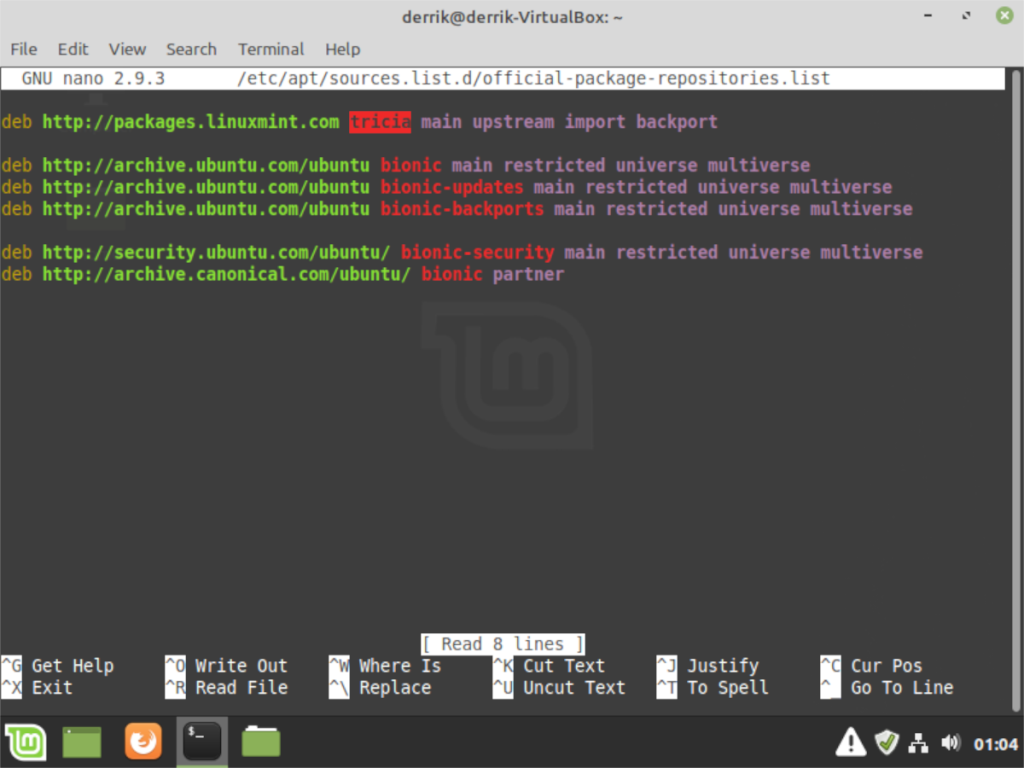
deb https://packages.linuxmint.com tricia main upstream import backport
Шаг 3. Сохраните изменения в текстовом редакторе Nano, нажав Ctrl + O на клавиатуре. Затем закройте текстовый редактор Nano, нажав Ctrl + X на клавиатуре.
Шаг 4: После закрытия текстового редактора Nano пора еще раз повторно запустить команду обновления в Linux Mint. Причина, по которой вам нужно повторно запустить команду обновления, заключается в том, что файл official-package-repositories.list был изменен с «tina» (Mint 19.2) на «tricia» (Mint 19.3).
В терминале обновите источники программного обеспечения с помощью update .
sudo apt update
После повторного запуска команды обновления Linux Mint больше не будет использовать программные репозитории Mint 19.2. Вместо этого он будет переведен на Mint 19.3.
Шаг 5: Теперь, когда в Linux Mint включены репозитории программного обеспечения 19.3, вы должны еще раз запустить команду обновления , поскольку для установки будут доступны новые обновления. Эти обновления заменят все программное обеспечение Linux Mint 19.2 на программное обеспечение Linux Mint 19.3.
sudo apt upgrade
Имейте в виду, что команда обновления , скорее всего, будет выполняться довольно долго (до 30 минут). Он заменяет все ваши устаревшие компоненты Linux на новые из репозитория программного обеспечения 19.3. Потерпи!
Шаг 6: После установки всех обновлений программного обеспечения на Linux Mint пора повторно запустить команду dist-upgrade . Команда dist-upgrade позволяет Linux Mint устанавливать обновления для 19.3, которые были отложены по разным причинам.
sudo apt dist-upgrade
Как и команда обновления, команда dist-upgrade займет довольно много времени, так как будет много пакетов, которые необходимо обновить во время перехода с Linux Mint 19.2 на Linux Mint 19.3. Устройтесь поудобнее, наберитесь терпения и дождитесь его завершения!
Шаг 7. После выполнения команды dist-upgrade введите sudo reboot в окно терминала, чтобы перезапустить систему.
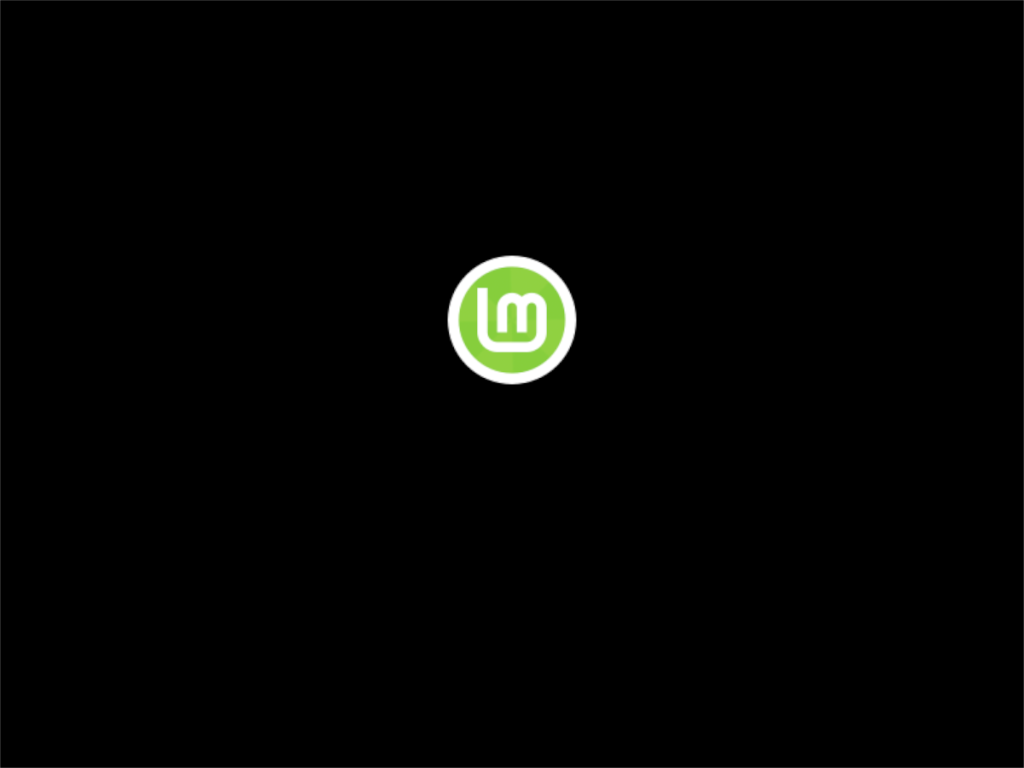
После повторного входа в систему ваша система Linux Mint была успешно обновлена до Linux Mint 19.3. Наслаждаться!
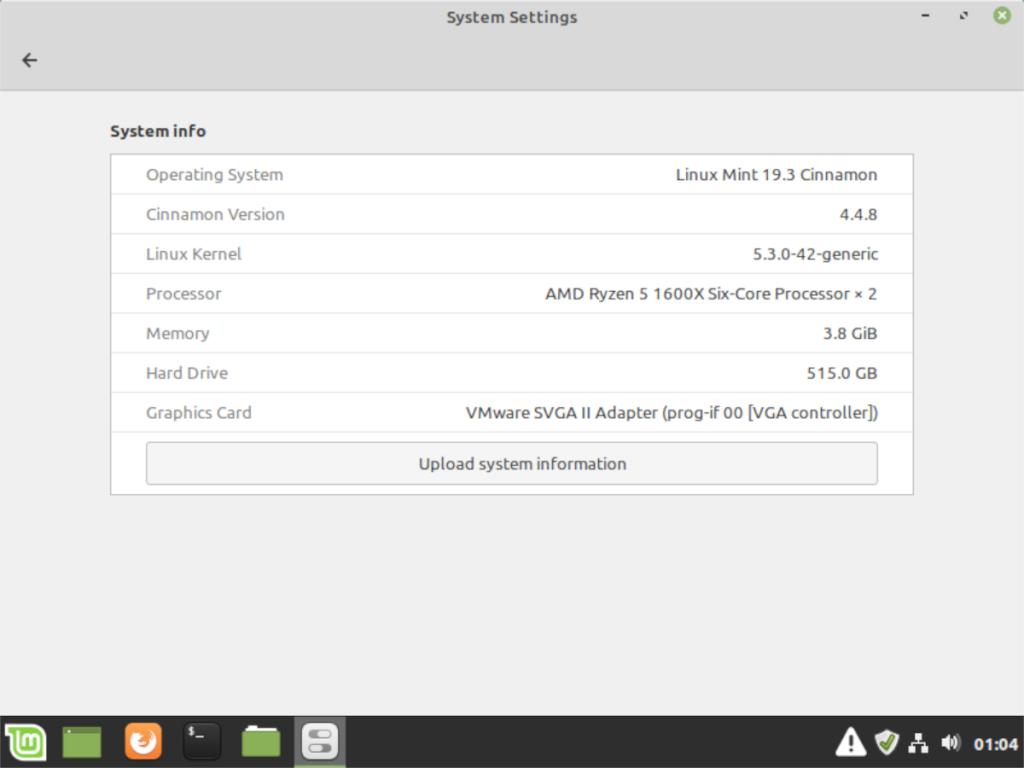
Получение свежей копии Linux Mint 19.3
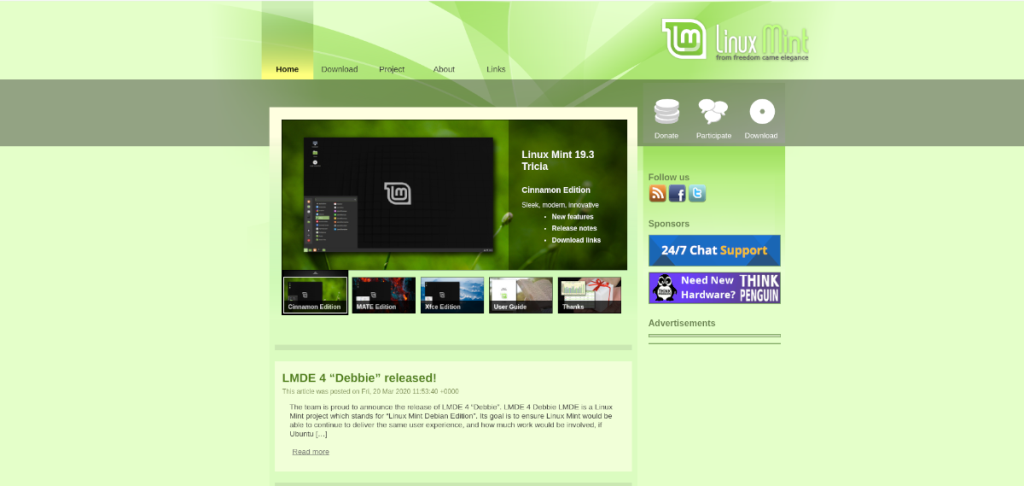
Обновление до Linux Mint 19.3 с 19.2 не для всех. Если вы предпочитаете получить чистую копию новой версии Mint, перейдите на linuxmint.com и нажмите кнопку «Загрузки», чтобы получить последнюю версию ISO для Linux Mint 19.3.


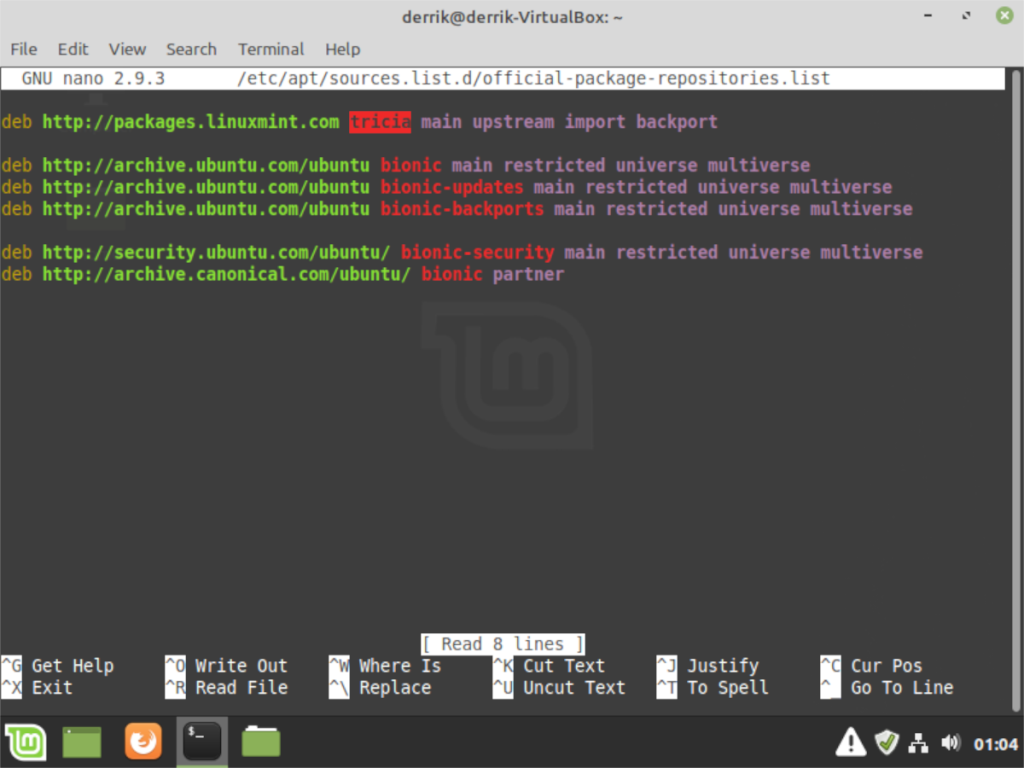
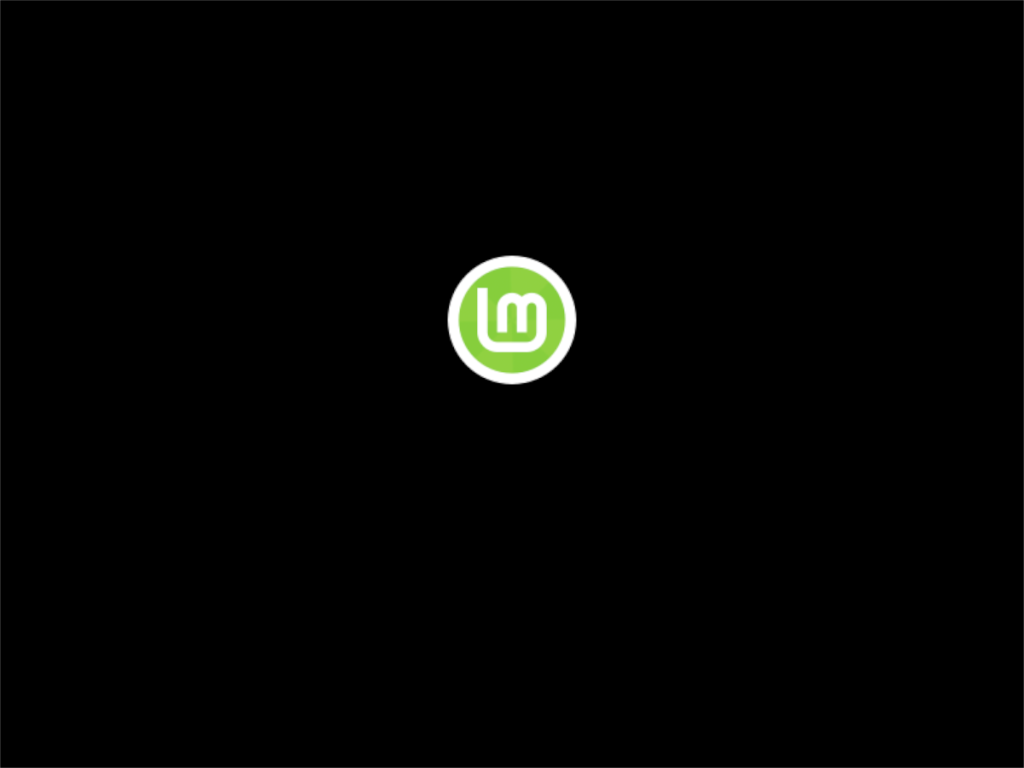
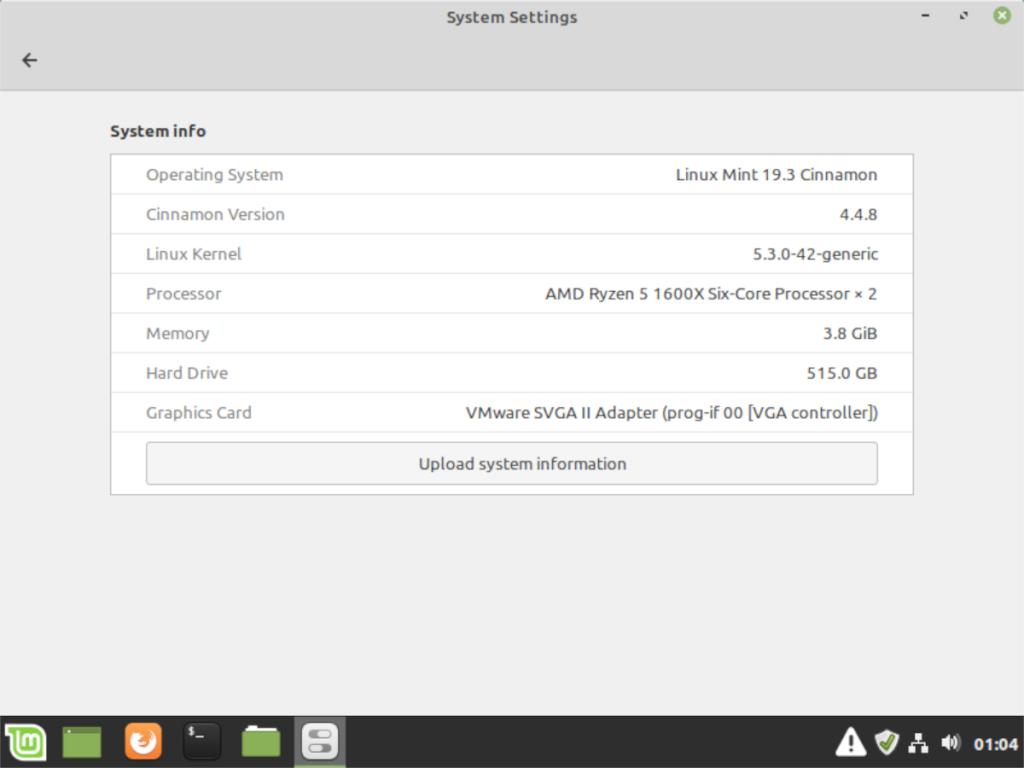
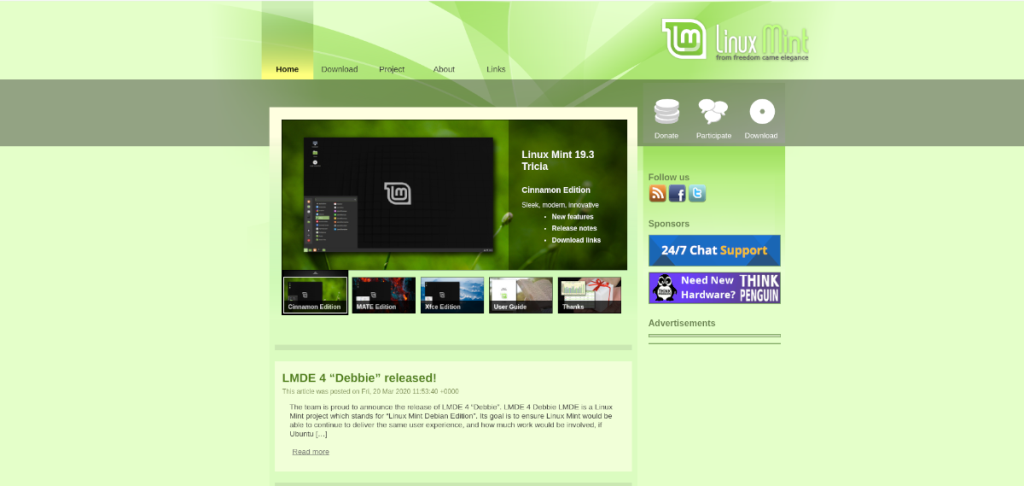



![Загрузите FlightGear Flight Simulator бесплатно [Развлекайтесь] Загрузите FlightGear Flight Simulator бесплатно [Развлекайтесь]](https://tips.webtech360.com/resources8/r252/image-7634-0829093738400.jpg)




